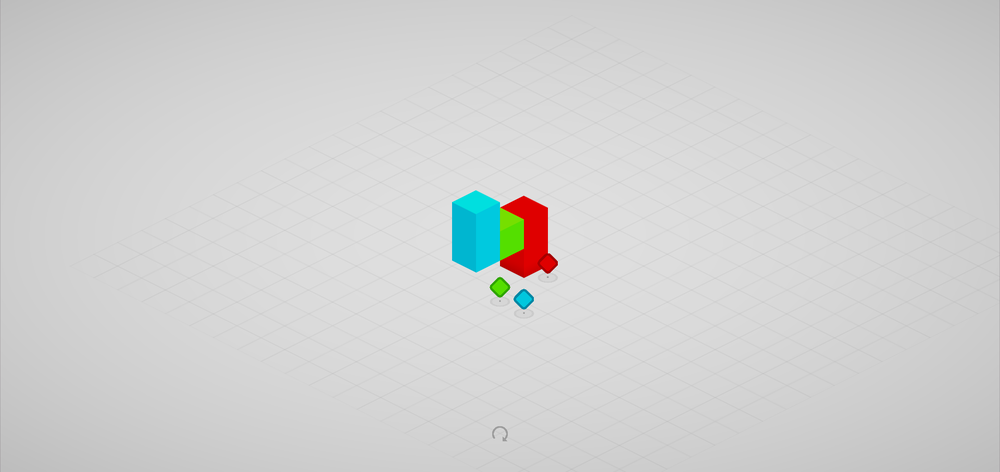Gestione attività minimalista con Todo.txt Touch
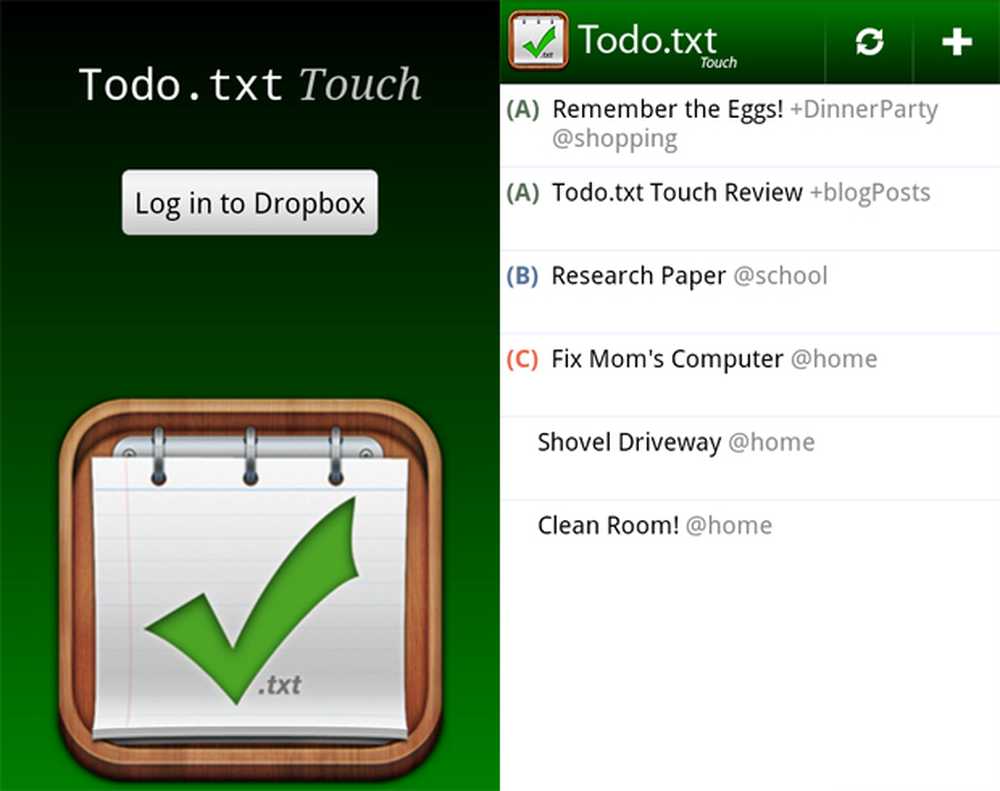
Todo.txt Touch è un'applicazione Android nativa per l'interfaccia della riga di comando open source di Gina Trapani, Todo.txt, un semplice strumento che ti consente di gestire un elenco di cose da fare basato su un singolo file di testo in chiaro. Dal sito web:
Digitando i comandi sul tuo telefono cellulare non è facile o divertente, e nessuno dei due è la sincronizzazione dei file dal tuo telefono al computer. Attualmente abbinato a Dropbox, Todo.txt Touch ti aiuta a gestire il tuo todo.txt in movimento e sincronizza automaticamente il file su tutti i tuoi dispositivi.
In questa recensione, daremo un'occhiata a Todo.txt Touch e a ciò che ha da offrire.
Iniziare
Prima di iniziare, dovrei notare che mentre si sta lavorando per supportare altre piattaforme, al momento è necessario un account Dropbox per utilizzare Todo.txt Touch; puoi ottenere un account gratuito qui.
Ci sono due posti in cui puoi ottenere Todo.txt Touch. Il primo è Android Market, dove costa $ 2,00. Il secondo è Github, dove è possibile scaricare l'apk, oltre al codice sorgente, gratuitamente. Scaricarlo da Github è buono se vuoi provare prima l'app, o se vuoi fare le tue personalizzazioni (presumendo che tu abbia familiarità con la programmazione per dispositivi Android), ma uno svantaggio è che non si aggiornerà alle versioni più recenti automaticamente. Dovrai sborsare $ 2,00 e comprarlo dal Market per ottenerlo.
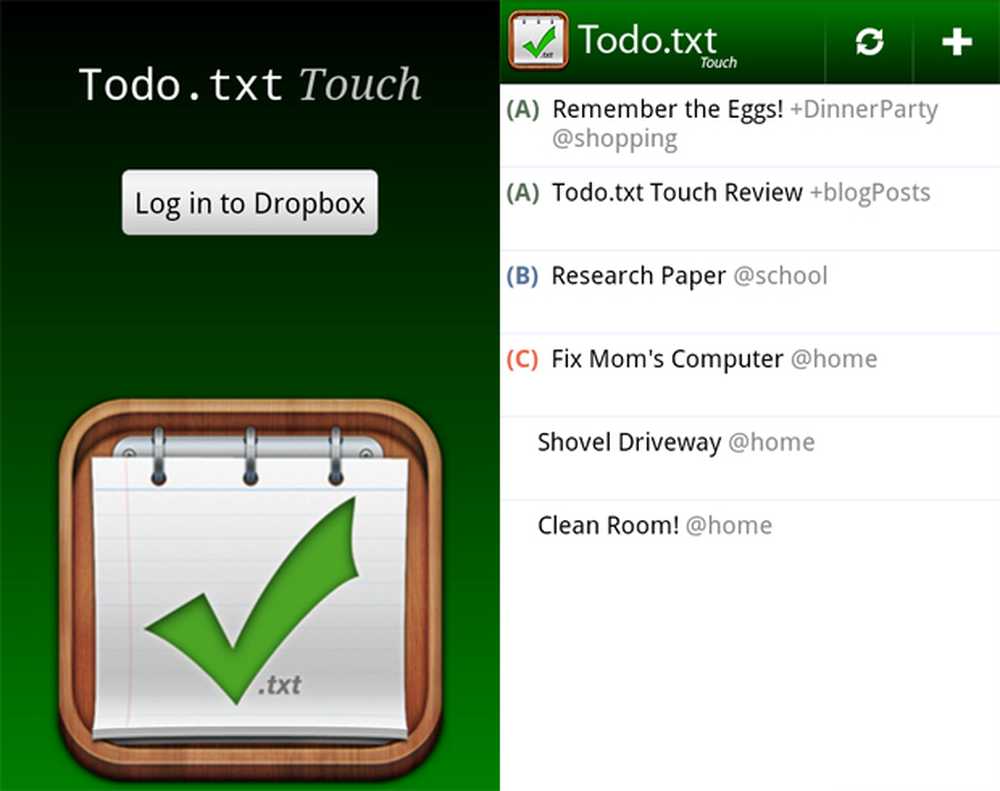
Login e schermata iniziale
Una volta scaricata e installata l'app, ti verrà richiesto di accedere a Dropbox. Così facendo creerai automaticamente /todo/todo.txt, dove saranno mantenuti tutti i tuoi compiti.
Se hai già un todo.txt file in una cartella diversa in Dropbox, puoi modificare la posizione premendo il pulsante Menu sul dispositivo, scegliendo Impostazioni e scorrendo verso il basso fino a "Posizione file". Quando cambi posizione, assicurati di includere la barra precedente: /a/different/path/todo.txt. L'app estrarrà quindi i tuoi compiti da lì. Allo stesso modo, se sei già un utente todo.txt ma sei nuovo su Dropbox, ti consiglio di copiare il tuo file todo.txt corrente nella cartella / todo / in Dropbox e di cambiare il file todo.cfg sul tuo computer in modo che punti al nuova posizione del file. In questo modo, non hai due versioni della tua lista di cose da fare.
Todo.txt Sintassi e termini
Todo.txt ha alcuni termini e simboli per indicare diverse funzioni all'interno dell'app che dovresti conoscere prima di aggiungere la tua prima attività.
- priorità: L'aggiunta di una priorità a un'attività aumenterà la sua importanza elencandola sopra ad altre attività, oltre a dargli un codice colore in modo che si distingua. Assegnare una priorità a un'attività aggiungendo una lettera da A-E, come questa: (A). Sebbene sia possibile aggiungerlo ovunque all'interno dell'attività, è diventato standard aggiungerlo all'inizio dell'attività, in questo modo: (A) Ricorda le uova!
- progetti: I progetti vengono utilizzati per mantenere un gruppo di attività più piccole insieme. Contrassegni un titolo di progetto con un segno +. Di nuovo, possono andare ovunque, ma la maggior parte delle persone lo aggiunge alla fine del compito. Esempio: (A) Ricorda le uova! + dinnerparty
- contesti: Denotato con un simbolo @, il contesto è dove (o in quale contesto) gestirai il compito. Per esempio: @casa, @lavoro, @Telefono. Come gli altri, puoi aggiungere un contesto ovunque; come i progetti, di solito vengono aggiunti alla fine. Nel nostro esempio: (A) Ricorda le uova! + DinnerParty @shopping
Fortunatamente per noi, Todo.txt Touch gestisce la maggior parte di questo. Quando si aggiunge un'attività, è possibile scegliere una priorità e qualsiasi progetto o contesto esistente da un menu di selezione. Ciò significa che è necessario aggiungere un progetto o un contesto solo una volta. Creiamo alcuni compiti!
Creare e gestire attività
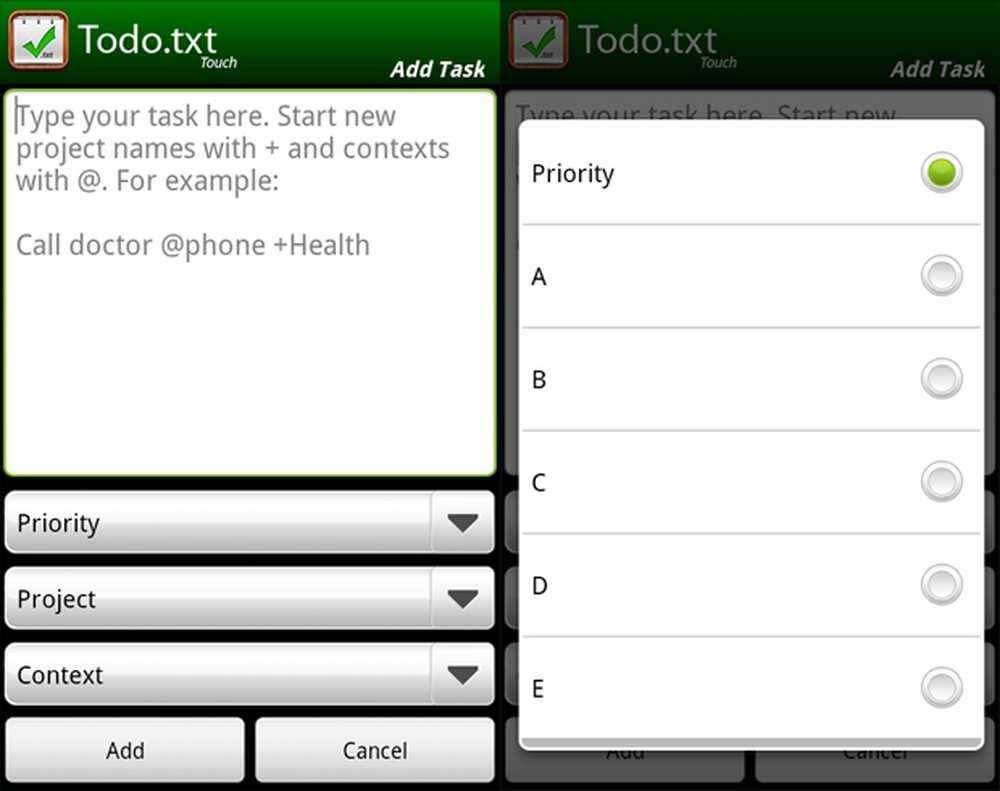
Schermate Aggiungi e Priorità
Todo.txt ha un'interfaccia incredibilmente semplice, quindi aggiungere un'attività è molto semplice. È possibile aggiungere attività in tre modi:
- Con il segno + nell'angolo in alto a destra dell'app
- Premendo il pulsante Menu sul dispositivo e selezionando "Aggiungi attività"
- Tramite un'icona di collegamento che è possibile aggiungere alla schermata iniziale (per fare ciò, premere a lungo la schermata iniziale, quindi, quando viene richiesto di aggiungere qualcosa, selezionare Collegamento, quindi "Aggiungi attività").
Dato che non abbiamo ancora compiti, dovremo aggiungere noi stessi al progetto e al contesto: digitare Ricorda le uova! + DinnerParty @shopping. Possiamo ancora utilizzare la casella di selezione Priorità, che posizionerà automaticamente la priorità all'inizio dell'attività. Scegli una priorità, fai clic su "Aggiungi" e hai il primo compito!
Per gestire l'attività, è sufficiente premere su di essa per visualizzare un menu di scelta rapida con quattro opzioni: Completa, Priorità, Aggiorna e Elimina. Mentre sono tutti abbastanza auto-esplicativi, voglio sottolineare la differenza tra Complete e Delete. L'eliminazione di un'attività verrà rimossa dal tuo file todo.txt. Completato segnerà una 'x' e la manterrà nel tuo file todo.txt, eventualmente archiviandola in un file chiamato Done.txt. All'interno dell'interfaccia della riga di comando, ci sono alcune opzioni di segnalazione che utilizzano questo file.
Organizzazione dei compiti
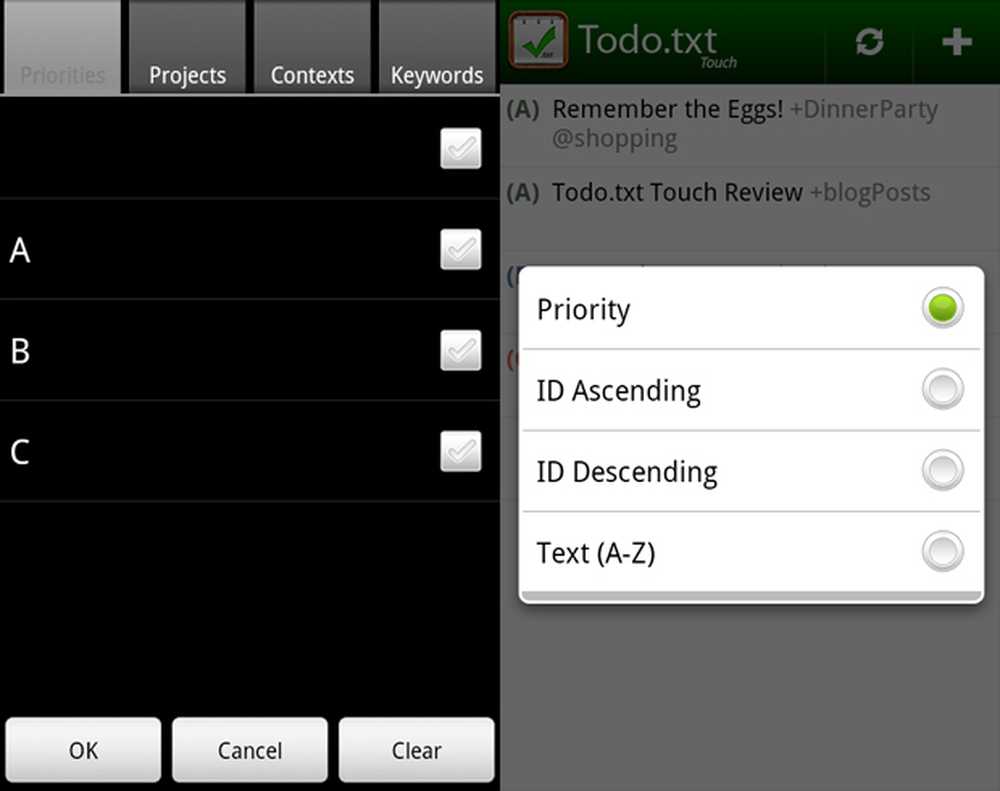
Schermate di filtro e ordinamento
Todo.txt Touch ha anche alcune opzioni extra per organizzare le tue attività. Premi il pulsante Menu sul tuo dispositivo per visualizzare queste opzioni.
- Filtro: Questa opzione consente di visualizzare determinate attività in base a priorità, progetto, contesto o parola chiave. Ad esempio, è possibile visualizzare solo le attività con priorità (UN) o contesto @shopping. La parola chiave ti consentirà di filtrare le attività in base a un termine a tua scelta.
- Ordinare: È possibile ordinare l'elenco delle attività in quattro modi diversi. Priorità (impostazione predefinita) ordina i compiti in base alla priorità, ordinandoli in A-E, seguiti da attività senza priorità. Se due attività hanno la stessa priorità, saranno elencate per ID. L'ID è semplicemente l'ordine in cui sono stati aggiunti. È possibile ordinare le attività in base all'ID crescente, che elenca prima le attività meno recenti o in base all'ID decrescente, che elenca prima le attività più recenti. Infine, puoi ordinare le tue attività in base al testo, che è un elenco alfabetico delle tue attività (esclusa priorità).
- Ricerca: Questo cercherà e visualizzerà attività basate su un termine di ricerca, proprio come fa il filtro parola chiave. Ci sono due modi per cercare: attraverso il menu contestuale e premendo il pulsante Cerca sul tuo dispositivo.
impostazioni
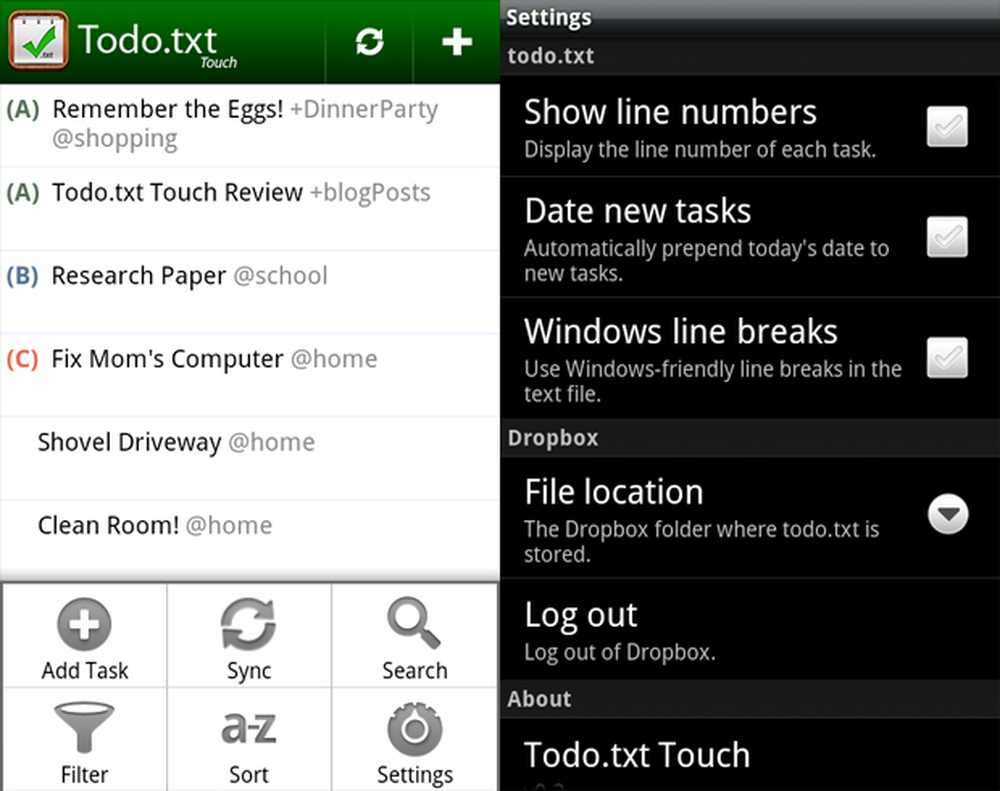
Schermata Opzioni e impostazioni
Ho menzionato le Impostazioni (accessibile premendo il pulsante menu) in precedenza quando ti ho detto come cambiare la posizione del tuo file todo.txt. Altre impostazioni consentono di mostrare il numero di riga per attività (che è lo stesso dell'ID), data nuove attività, che aggiungerà la data all'inizio di qualsiasi nuova attività nel formato AAAA-MM-GG, aggiungere interruzioni di riga di Windows in caso hai intenzione di accedere al file todo.txt su un PC e uscire da Dropbox. Puoi anche raggiungere il sito ufficiale, todotxt.com, premendo "Todo.txt Touch" nella sezione Informazioni.
Pensieri finali

QR Code
Anche se questa app è ancora agli stadi iniziali (Versione 0.2), è un'app eccellente, semplice e facile da usare per gestire la tua lista di cose da fare. Inoltre, hai la possibilità di gestire il tuo elenco su qualsiasi piattaforma, purché disponga di un editor di testo. La mia unica richiesta è un widget della schermata iniziale (che è attualmente in lavorazione, per vedere cos'altro è in lavorazione per questa app, puoi andare su Github per vedere altre funzionalità imminenti). Ne vale sicuramente la pena $ 2!